 现场总线技术实验报告
现场总线技术实验报告
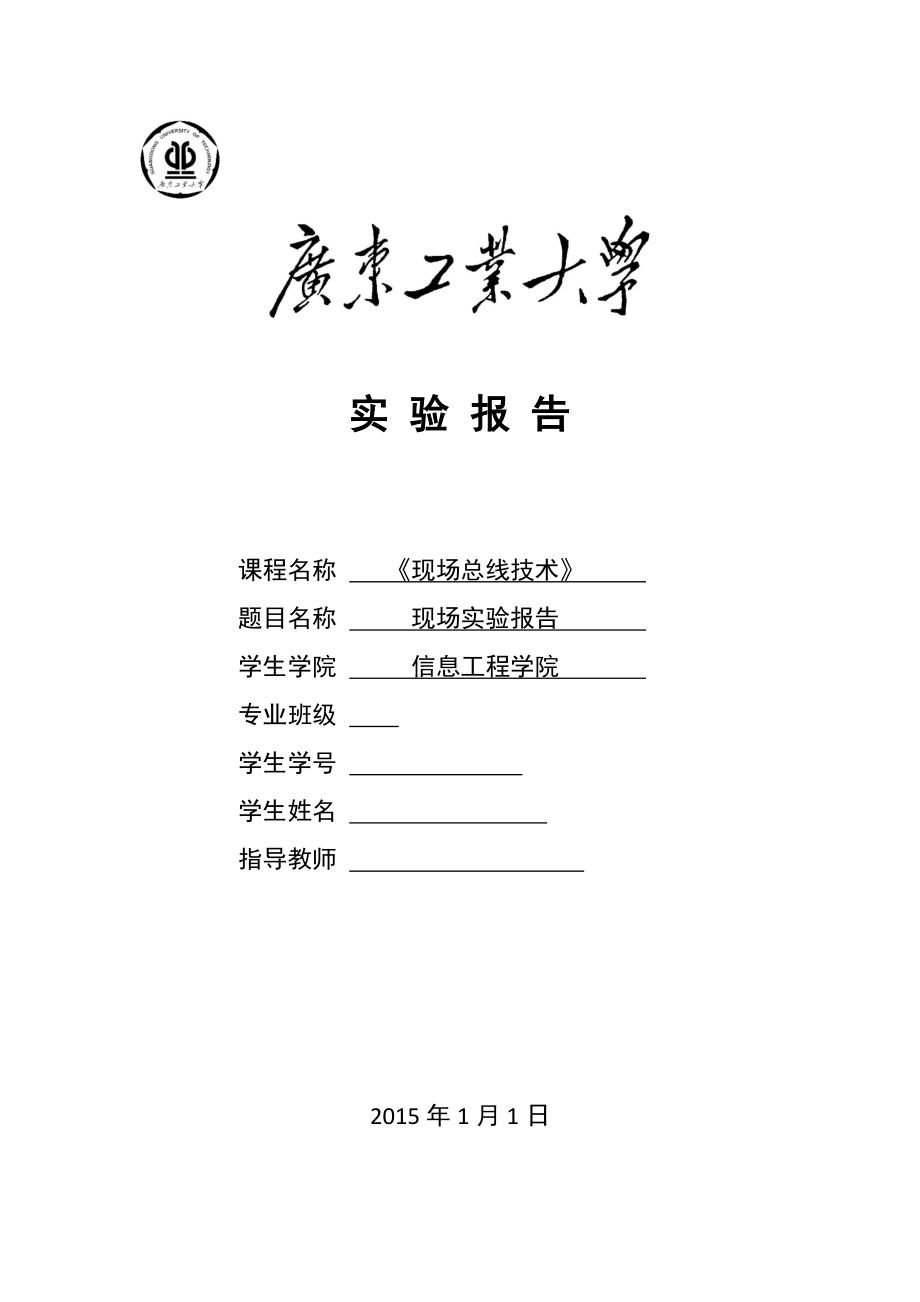


《现场总线技术实验报告》由会员分享,可在线阅读,更多相关《现场总线技术实验报告(22页珍藏版)》请在装配图网上搜索。
1、实 验 报 告 课程名称 现场总线技术 题目名称 现场实验报告 学生学院 信息工程学院 专业班级 学生学号 学生姓名 指导教师 2015年1月1日实验一 STEP7 V5.0编程基础及S7-300PLC组态一、实验目的 通过老师讲解STEP7软件和硬件组态的基础知识,使同学们掌握使用STEP7的步骤和硬件组态等内容,为后续实验打下基础。二、实验内容1、组合硬件和软件STEP7 V5.0是专用于SIMATIC S7-300/400 PLC站的组态创建及设计PLC控制程序的标准软件。按照以下步骤:(1)运行STEP7 V5.0的软件,在该软件下建立自已的文件。(2)对SIMATIC S7-300P
2、LC站组态、保存和编译,下载到S7-300PLC。(3)使用STEP7 V5.0软件中的梯形逻辑、功能块图或语句表进行编程,还可应用STEP7 V5.0对程序进行调试和实时监视。2、使用STEP7 V5.0的步骤图1-1 STEP7的基本步骤3、启动SIMATIC管理器并创建一个项目(1)新建项目首先在电脑中必须建立自己的文件:File New 写上Name(2)通信接口设置为保证能正常地进行数据通信,需对通信接口进行设置,方法有2种:1)所有程序 SIMATIC STEP 7 设置PG/PC接口 PC Adapter(Auto) 属性 本地连接 USB/COM(根据适配器连接到计算机的方式选
3、择);2)SIMATIC管理器界面 选项 PC Adapter(Auto) 属性 本地连接 USB/COM(根据适配器连接到计算机的方式选择)。(3)硬件组态在自己的文件下,对S7-300PLC进行组态,一般设备都需有其组态文件,西门子常用设备的组态文件存在STEP7 V5.0中,其步骤如下;l 插入 站点 SIMATIC 300 站点 ;l 选定SIMATIC 300(1) 的 Hardwork(硬件)右边Profi 标准 SIMATIC 300将轨道、电源、CPU、I/O模块组态到硬件中:轨道:RACK-300 Rail;,插入电源:选中(0)UR中1, 插入电源模块PS-300 PS30
4、7 5A; 插入CPU:选中(0)UR中2,插入CPU模块CPU-300CPU315-2DP配置CPU的型号(CPU模块的最下方);l 插入输入/输出模块DI/DO:1)选中(0)UR中4,插入输入/输出模块SM-300 DI/DO 配置输入/输出模块的型号(CPU模块的最上方);2) S7-300 PLC中有些CPU自带输入/输出模块,此时不需进行DI/DO组态。 (4)S7-300PLC CPU的开关与指示灯S7-300PLC CPU的开关与显示灯如图11所示图1-1 CPU开关与指示灯模式选择器:MRES: 模块复位功能。STOP: 停止模式,程序不执行。RUN: 程序执行,编程器只读操
5、作。RUN-P: 程序执行,编程器读写操作。指示灯:S F: 组错误:CPU内部错误或带诊断功能错误。图1-5 CPU开关与指示灯BF: 组错误: 总线出错指示灯(只适用于带有DP 接口的CPU)。出错时亮。FRCE: FORCE:指示至少有一个输入或输出被强 制。DC5V: 内部5VDC电压指示。 RUN: 当CPU启动时闪烁,在运行模式下常亮。 STOP: 在停止模式下常亮,有存储器复位请求时慢速闪烁。正在执行存储器复位时快速闪烁,由于存储器卡插入需要存储器复位时慢速闪烁。(5)编程S7-300PLC采用模块化的编程结构,包含有通用的OB组织块,通用的FC、FB功能与功能块,西门子提供的S
6、FC,SFB系统功能块,DB数据块,各个模块之间可以相互调用 。OB1是其中的循环执行组织块,程序首先并一直在OB1中循环运行,在OB1中可以调用其它的程序块执行。在S7 Program 下的Block中,选定并打开OB1,用梯形逻辑、功能块图或语句表编程,再保存编译和下载,即可执行程序。(6)程序的清除(存储器复位):图12 编程界面A、模式选择器放在STOP位置B、模式选择器保持在MERS位置,直到STOP指示灯闪烁两次(慢速)C、松开模式选择器(自动回到STOP位置)D、模式选择器保持在MERS位置(STOP指示灯快速闪烁)E、松开模式选择器(自动回到STOP位置)(7)运行并监控将CP
7、U打到STOP模式,下载整个SIMATIC 300 站点。再将CPU打到RUN模式,打开监视,程序运行状态可在OB1上监视到。三、思考题一. 为什么要进行硬件组态?PLC是一种模块化的结构,电源、cpu、i/o等模块都是单独成块的。而PLC组态是对硬件进行配置,简单的说就是告诉系统你配置了哪些东西,这样系统才能去连接你的东西。二. 硬件组态和程序生成有先后之分吗?哪种比较方便些?没有先后之分。先进行硬件组态,然后是下载用户程序方便些。这样STEP7在硬件组态编辑器中会显示可能的地址。而且有了系统数据块后,如果你的程序中硬件组态与你的实际硬件一致,就可以在SIMATIC管理器中,直接选中Bloc
8、ks,然后执行下载,在提示你是否也下载系统数据块时,只要点击Yes,就把硬件组态信息和用户程序一起下载到CPU中。四、实验心得在这次的实验中,从中了解STEP7 V5.0的软件,并学会在该软件下建立自已的文件,对PLC站组态、保存和编译,并且下载到PLC,用软件中的梯形逻辑进行编程,还用软件进行实时监视。开始没找到正确的硬件进行组态,然后在师姐的指导下,找到完全和硬件一致的进行组态,之后的还是比较容易。实验二 S7-300PLC之间的MPI通讯一、实验目的熟悉现场总线网络MPI网络通讯的基本原理和STEP7 硬件组态,掌握S7-300PLC编程和两个PLC之间MPI网络通讯的具体方法。二、实验
9、内容(1)要求:对PLC及MPI网络组态,采用STEP 7 V5.x编程,以MPI网络通讯的方式,在第二台S7-300的程序中编译一组密码,在第一台S7-300上输入八位的开关信号。如果开关信号与密码不同,则第二台PLC的某个输出点上的输出信号闪烁;如果开关信号与密码相同,则这个输出点上的输出信号长亮。根据需要添加实验内容和使用PLC内部的系统功能。(2)实验主要仪器设备和器材:S7-300可编程控制器,开关装置,S7-300适配器,装有STEP7软件的工控机(或电脑)。(3)实验方法、步骤及结构测试:SIEMENS300(2)CPUSIEMENS300(1)CPU全局数据 图2-1 MPI通
10、讯示意图具体实验步骤如下:1、硬件连接应用带连接头的屏蔽双绞线,通过PLC中的MPI接口进行连接,将实际线路连好,开关输入量也接好;同时全部清除两台S7-300PLC原有的程序,并打到STOP挡,为硬件组态和编程作好准备。2、组态硬件利用SIMATIC管理器,在项目中为要连网的设备生成硬件站之后利用硬件组态工具逐个打开这些站。1) 打开SIMATIC Manager,在“文件”选择“新建”。在空白处点击右键选中“插入新对象”,再选SIMATIC 300。2) 进行组态第一台设备:根据实际硬件配置组态 。第二台设备:根据实际硬件配置组态。3) 选“站点”,进行“保存和编译”。3、设定MPI地址组
11、态硬件时,必须定义CPU连接在MPI网络上,并分配各自MPI地址。1) 在SIMATIC 300(1)选中Hardware(硬件)。2) 双击,选CPU315-2DP。3) 双击,选属性。4) 选定MPI(1),并设定其地址。在硬盘上保存CPU的配置参数,然后分别下装到每一CPU中(点到点)。4、检查网络 1) 网络组态分别在两台PLC硬件组态中,选菜单栏中的“选项”,然后选“组态网络”,进行组网。选中MPI(I)双击,将两台PLC组网。用Profibus电缆连接MPI节点,可以用多条MPI线连接。在这里用一条MPI线连接即可,这样就可以与所有CPU建立在线连接。打开网络组态查看,还可用SIM
12、ATIC管理中PLC下的“Accessible Nodes”功能来测试连接状态。5、设计程序编译程序进入程序设计时,可按以下步骤:选SIMATIC 300(1)CPU 315-2DPS7 Program(1)BlocksOB1,双击后可开始编写程序。第一台S7_300的程序框图:读取八位开关信号IB0,传递到MB0:MOVEIB0MB0ENENOINOUT第二台S7-300的程序框图:输入密码,输入固定数据1280,传送到MW2:MOVE1280MW2ENENOINOUT 开关信号数据MW6与密码数据MW2对比:MW2MW6CMP=1IN1IN2MW2MW6CMP1IN1IN2输出为Q0.0。
13、输出信号灯闪烁:第二台CPU的时钟存储器,地址M100此时闪光频率为1Hz,周期=1s,灯通=0.5s,灯闭=0.5s程序框图M100 Q124.56、生成全局数据表应用“定义全局数据”工具可以生成一个全局数据表。将数据表编译两次然后下装到CPU中。根据程序可知,数据从第一个CPU中的MB0发送到第二个CPU中的MW6,编译两次后,下载。生成全局数据表步骤如下:1)选择MPI网回到前面的项目界面双击MPI网选项定义全局数据,产生或打开全局数据表。 2)分配CPU点击GDID后的空格右键弹出CPU点击 CPU双击SIMATIC 300(1) 双击CPU3)填入发送和接收数据(注明发送方)填入MB
14、0选“选作发送器”在后一空格用右键弹出CPU点击 CPU双击SIMATIC 300(2) 双击选中另一个CPU点击下一空格填入MW6编译关闭点击“查看”选“扫描速率”及“全局数据状态”编译关闭退出。4)下载程序定义完全局数据后下载程序。在下载程序前应先清除原有的程序。SIMATIC 300(1)下载。5)运行及结果A、将两台S7300PLC的开关打到RUN挡, S7300CPU上的其它灯是不亮的,这时全局数据开始自动循环交换。B、在第一台PLC上输入八位开关量IB0,数据传递到MB0,通过MPI网络,运行全局数据表,数据从第一台PLC 的MB0传送到第二台PLC 的MW6。MW6上的数据与第二
15、台PLC 的MW2中C、密码数据相比较后,在第二台PLC的输出点Qxxx.x输出结果。若信号与密码相同,第二台PLC输出灯Qxxx.x亮。三、思考题1、在下载程序前如何清除原来的程序?现在PLC把新的程序下载进去,会自动覆盖原本的程序的。如果要直接清除的话,则可通过复位清除寄存器内容,先把模式选择器放在STOP位置,然后模式选择器保持在MERS位置,直到STOP指示灯闪烁两次,再松开模式选择器,模式选择器保持在MERS位置,此时STOP指示灯快速闪烁,然后松开模式选择器就可以了。2、下载程序时应注意什么问题?A硬件组态没有错误,组态都错了,下进去也没用。B最好先下新硬件组态信息,然后保证按键打
16、到STOP档位再下程序。C在进行了新的组态编译时,必须点击Yes,即把新的硬件组态信息也下载到CPU中,否则新的硬件组态和旧的用户程序将产生冲突。3、密码数据在开关量上是如何表示的?试着把密码设为小于256的数,再运行程序看结果如何?为什么?如果字节数据转换成字,则MB0、MB1分别变成MW6的高8位和低8位,MB1没有则补0, MB0传送到MW6中变成高8位。如果小于256,则输出信号长亮,因为密码相同了啊。四、实验心得在这次实验中,学会了PLC两个PLC之间MPI网络通讯的方法,同时学会了用梯形图编程,如果是简单的程序基本能自己编好。实验中开始没懂程序原理,难点就在那个密码表示,后来请教师
17、姐才懂的。实验三 S7-300PLC之间的DP通讯一、实验目的熟悉现场总线DP网络通讯的基本原理,掌握S7-300编程和两个PLC之间DP网络通讯的具体方法。二、实验内容1)要求:对PLC及DP网络组态,采用STEP 7 V5.0编程,以DP网络通讯的方式,在第二台S7-300(从站)的程序中编译一组(三个)两字节的密码,分别为256,512,1280,在第一台S7-300(主站)上输入16位的开关信号。如果开关信号与其中一组密码相同,则第一台PLC的一个指定的相应输出点上的输出信号亮,即输入信号是256,则Q4.0亮,输入信号是512,则Q4.1亮,输入信号是1280,则Q4.2亮;否则没有
18、灯亮。2)实验主要仪器设备和材料:S7-300可编程控制器,开关装置,S7-300适配器,装有STEP7软件的工控机。3)实验方法、步骤及结构测试:1、硬件连接将两台的DP口通过PROFIBUS电缆连接,开关输入量接在主站的DI模块上;同时将两台PLC全部清除原有程序,打到STOP挡,为硬件组态和编程作好准备。图3-1 DP通讯示意图4)组态硬件(1)新建项目在STEP7中创建一个新项目,然后选择“插入”站点Simatic 300 站点,插入两个S7 300站,这里命名为Simatic 300(master)和Simatic 300(slave)。再选择“插入”“站点”PROFIBUS。如图3
19、-2所示。当然也可完成一个站的配置后,再建另一个。(2)组态硬件从站和主站硬件根据实际选定,原则上要先组态从站,。双击Simatic 300(slave)“Hardware(硬件)”,进入硬件组态窗口,在功能按钮栏中点击“Catalog”图标打开硬件目录,按硬件安装次序和订货号依次插入机架、电源、CPU和输入/输出模块等进行硬件组态,主从站的硬件组态原理一样。 5)参数设定硬件组态后,双击DP(X2)插槽,打开DP属性窗口点击属性按钮进入PROFIBUS接口组态窗口,进行参数设定。(1)从站设定:在“属性DP ”对话框中选择“工作模式” 标签,将DP 属性设为从站(Slave),。然后点击“常
20、规”标签,点击“属性”按钮,之后点击Network Settings标签,对其它属性进行配置,如:站地址、波特率等。设定完成之后,点击”保存”即可,不要进行编译。(2)主站设定:在“属性DP ”对话框中选择 “工作模式”标签,将DP 属性设为主站(Master)。然后点击“常规”标签,点击“属性”按钮,对其它属性进行配置,如:站地址、波特率等。注意:这里的主站地址跟从站的地址不能重复,且同一个站的MPI地址和DP地址要保持一致。(3)连接从站:在硬件组态(HW Config)窗口中,打开窗口右侧硬件目录,选择“ PROFIBUS DPConfigured Stations”文件夹,将CPU31
21、x拖拽到主站系统DP接口的PROFIBUS总线上,这时会弹出DP从站连接属性对话框,选择所要连接的从站后,点击“连接”按钮,再点击“确认”。注:如果有多个从站存在时,要一一连接。(4)设定交换区地址双击从站,选择“组态”标签,打开I/O通信接口区属性设置窗口,进行设置。或者进入“从站属性“窗口,如果没有出现表格,则要点击下面的“新建”,分两次输入表格。地址类型: 选择“Input”对应输入区,“Output”对应输出区。地址: 设置通信数据区的起地址。长度: 设置通信区域的大小,最多32字节。本例设为8字节。单位: 选择是按字节(byte)还是按字(word)来通信。一致性: 选择“Unit”
22、是按在“Unit”中定义的数据格式发送,即按字节或字发送。从站与主站设置完成后,点击“编译存盘”按钮,编译无误后即完成从站和主站的组态设置。6)检查网络点击“组态网络”图标 。打开网络组态查看,是否成功。7)设计程序图3-2 程序框图8)程序清单输入零字节的任一位闭合,使能接通。IW0的值传送到QW10。图3-3 主站程序图3-4从站中密码设定图3-14 从站程序9)运行及实验结果输入开关量1,则Q4.0亮;输入开关量2,则Q4.1亮;输入开关量5,则Q4.2亮,输入其它量时,信号与密码不同,无灯亮。三、思考题1指出PROFIBUS中,DP与MPI通信的特点与区别。MPI:多点通信的接口,是一
23、种适用于少数站点间通信的网络,多用于连接上位机和少量PLC之间近距离通信。MPI的通信速率为19.2K12Mbit/s。在MPI网络上最多可以有32个站。MPI允许主-主通信和主-从通信。DP:允许构成单主站或多主站系统。在同一总线上最多可连接126个站点。通讯波特率最大支持12MB,距离可达1200M。包括以下三种不同类型设备:一级DP主站、二级DP主站、 DP从站 。2简述数据交换过程以及数据交换区的设置方法。由主机数据交换区的数据通过总线传送到从机的数据交换区。双击从站,选择组态标签,打开I/O通信接口区属性设置窗口,进行设置。或者进入从站属性窗口,如果没有出现表格,则要点击下面的新建,分两次输入表格。3在不改变交换区地址的情况下,QW10- QW16,IW20-IW24可以用M寄存器区取代吗?说明原因。可以,取代的话还会使程序简单,不过功能也会变得简单罢了。四、实验心得在这次实验中,熟悉现场总线DP网络通讯的基本原理,弄懂了两个PLC之间DP网络通讯的方法,同时又用梯形图编程,加强了编程能力。实验中DP通讯还是比较复杂,主要是有很多细节,常常要请教师姐,看来要多用和多了解才行。
- 温馨提示:
1: 本站所有资源如无特殊说明,都需要本地电脑安装OFFICE2007和PDF阅读器。图纸软件为CAD,CAXA,PROE,UG,SolidWorks等.压缩文件请下载最新的WinRAR软件解压。
2: 本站的文档不包含任何第三方提供的附件图纸等,如果需要附件,请联系上传者。文件的所有权益归上传用户所有。
3.本站RAR压缩包中若带图纸,网页内容里面会有图纸预览,若没有图纸预览就没有图纸。
4. 未经权益所有人同意不得将文件中的内容挪作商业或盈利用途。
5. 装配图网仅提供信息存储空间,仅对用户上传内容的表现方式做保护处理,对用户上传分享的文档内容本身不做任何修改或编辑,并不能对任何下载内容负责。
6. 下载文件中如有侵权或不适当内容,请与我们联系,我们立即纠正。
7. 本站不保证下载资源的准确性、安全性和完整性, 同时也不承担用户因使用这些下载资源对自己和他人造成任何形式的伤害或损失。
